Kathrein UFSCONNECT 906SW Manuel du propriétaire
PDF
Télécharger
Document
Notice d’utilisation Partie 1 Raccordement et mise en service ANT IMPORT enÀ lire att ant v a t n e m tive tion l‘utilisa You will find an english version of this document at www.kathrein.com. UFSconnect 906 Français 1 Sommaire 1 Sommaire..........................................................................................................2 2 Consignes de sécurité - Remarques importantes.........................................4 3 Fournitures........................................................................................................8 4 Insertion des piles dans la télécommande....................................................9 5 Vues du récepteur..........................................................................................10 6 Raccordement de l’appareil...........................................................................12 6.1 Raccordement du récepteur au téléviseur...............................................................12 6.2 Raccordement audio...................................................................................................13 6.2.1 Numérique.....................................................................................................................13 6.2.2 Analogique....................................................................................................................13 7 Première installation......................................................................................14 7.1 Touches de la télécommande nécessaires à la première installation...................14 7.2 Allumer le téléviseur et le récepteur.........................................................................14 7.3 Etape 1 : Sélection de la langue................................................................................14 7.4 Etape 2 : TV, image et son..........................................................................................15 7.5 Etape 3 : Configuration tuner.....................................................................................17 7.5.1 DiSEqC™1.0.................................................................................................................19 7.5.2 DiSEqC™1.1.................................................................................................................21 7.5.3 Antenne motorisée : DiSEqC™1.2/DiSEqC™1.3 (USALS)..........................................24 7.5.3.1 DiSEqC™1.2................................................................................................................................25 7.5.3.2 DiSEqC™1.3................................................................................................................................28 7.5.4 LNB simple....................................................................................................................31 7.5.5 Système monocâble......................................................................................................33 7.5.5.1 EXR .../EXU ... (matrices monocâbles Kathrein)..........................................................................34 7.5.5.2 UAS 481 (LNB monocâble Kathrein)............................................................................................37 7.5.5.3 Personnalisé.................................................................................................................................38 7.6 Etape 4 : Recherche de programme..........................................................................41 7.7 Etape 5 : Date et heure...............................................................................................44 7.8 Etape 6 : Modifications dans la liste de programmes ASTRA................................45 2 de 64 8 Mise à jour du logiciel................................................................................... 46 9 Connexion réseau/Internet........................................................................... 47 9.1 DHCP « Activé »......................................................................................................... 48 9.2 DHCP « Désactivé »................................................................................................... 48 10 Common Interface (CI).................................................................................. 49 10.1 Insertion de la carte Smartcard et du module CI+/CI.............................................. 49 11 UFSconnect.................................................................................................... 50 12 Accessoires (non compris).......................................................................... 52 13 Identification des défauts, résolution des problèmes, service................. 53 13.1 Identification des défauts et résolution des problèmes......................................... 53 13.2 Service........................................................................................................................ 54 14 Exemple de raccordement élargi................................................................. 55 15 Données techniques..................................................................................... 56 16 Exemples de raccordement pour installations de réception satellite...... 57 16.1 Installation individuelle............................................................................................. 57 16.2 Installations collectives............................................................................................. 57 16.3 Installation système monocâble............................................................................... 58 17 Exemples de raccordement pour réseau et UFSconnect.......................... 59 17.1 Connexion directe récepteur - PC/ordinateur portable.......................................... 59 17.2 Connexion du récepteur à un réseau....................................................................... 60 18 Notes personnelles....................................................................................... 62 Les explications des fonctions du récepteur qui sortent du cadre du raccordement et de la mise en service ou de la première installation sont décrites dans la Notice d'utilisation Partie 2 « Fonctions de base et utilisation ». 3 de 64 2 Consignes de sécurité - Remarques importantes Vous trouverez dans les pages qui suivent des consignes de sécurité et des remarques importantes concernant le fonctionnement, le lieu d’installation et le raccordement de l’appareil. Veuillez les lire avec attention avant de mettre l’appareil en service. Explication des symboles et avertissements Avertissement ! Ce terme désigne un risque de niveau moyen entraînant, s'il n'est pas évité, un danger de mort ou de blessure grave. Prudence ! Ce terme désigne un risque de niveau faible entraînant, s'il n'est pas évité, un danger de blessure légère ou modérée. Symbole général d'avertissement Symbole général d'interdiction Symbole général d'obligation Tip! Remarque utile Cordon d’alimentation Avertissement ! Le cordon d'alimentation (câble secteur) ne doit pas être endommagé. Un appareil dont le cordon d'alimentation est endommagé doit être débranché du secteur (retirer la fiche) et réparé par un électricien qualifié avant sa remise en service. Utilisez exclusivement le bloc d’alimentation fourni avec l’appareil (s’il est prévu) ! L’utilisation d’un autre bloc d’alimentation peut endommager le récepteur. Danger de mort par électrocution et d'incendie ! Enfants qui jouent Veillez à ce que les enfants n’introduisent pas d’objets par les orifices d’aération. Danger de mort par électrocution ! Tension secteur Respectez la tension secteur indiquée pour le fonctionnement de l’appareil (voir au dos de l’appareil ou sur le bloc d’alimentation externe). Commencez par établir les liaisons avec l’antenne et le téléviseur ou le réseau câblé et l’ordinateur avant de 4 de 64 raccorder l’appareil au secteur et de le mettre en marche. Danger d’incendie si la tension secteur est trop forte ! Nettoyage Avertissement ! Débranchez la fiche secteur avant de nettoyer l’appareil. Effectuez le nettoyage avec un chiffon sec. Nettoyez uniquement la surface. N’ouvrez en aucun cas l’appareil. Tout contact avec les composants internes de l’appareil représente un risque d’électrocution et par là même un danger mortel ! Humidité, soleil, chaleur, flammes ouvertes Avertissement ! Le bloc d’alimentation et le récepteur ne peuvent être utilisés qu’à l’intérieur ! Protégez l’appareil de l’humidité, des gouttes d'eau et des projections d’eau (de même, ne posez aucun récipient plein, tel qu’un vase, sur l’appareil). N’installez pas l’appareil à proximité du chauffage, ne le laissez pas exposé directement au soleil et ne le faites pas fonctionner dans des pièces humides. Utilisez l’appareil exclusivement dans un climat tempéré non tropical ! Ne placez pas de flammes ouvertes, par ex. de bougies, sur l’appareil ! Danger d’incendie ! Aération de l'appareil La chaleur générée dans cet appareil est suffisamment évacuée. Cependant, n’installez jamais l’appareil dans une armoire ou sur une étagère avec une aération insuffisante. N’obstruez jamais les fentes d’aération et ne bloquez pas le ventilateur de l’appareil (par exemple avec un autre appareil, des journaux, des nappes, des vêtements ou des rideaux) ! L’appareil risquerait de surchauffer. Ne posez aucun objet sur l’appareil. En l’absence d’indication autre dans la notice fournie, observez un dégagement d’au moins 10 cm au-dessus, 2 cm de chaque côté et 5 cm à l’arrière de l’appareil pour que la chaleur produite puisse s’évacuer sans gêne. Danger d’incendie ! Réparation Prudence ! Faites effectuer les réparations de votre appareil uniquement par un personnel spécialisé et qualifié. L’ouverture ou des tentatives de réparation de votre propre chef entraînent la perte du droit à la garantie ! Les interventions non conformes effectuées sur l’appareil peuvent porter atteinte à sa sécurité électrique. Le fabricant n’est pas responsable des accidents subis par l’utilisateur sur un appareil ouvert ! Raccordements Une erreur de câblage peut entraîner des dysfonctionnements ou endommager l’appareil ! 5 de 64 2 Consignes de sécurité - Remarques importantes Mise à la terre Prudence ! L’antenne doit être mise à la terre conformément aux prescriptions ou raccordée à la compensation de potentiel. Respectez la norme EN 60728/11 et, le cas échéant, les prescriptions en vigueur dans votre pays. Danger de surtension sous l’effet de la foudre ! Piles Prudence ! Si votre appareil a été fourni avec des piles (par ex. pour la télécommande), cellesci ne doivent pas être exposées à un échauffement excessif, au soleil ou au feu. Ne remplacez les piles que par des piles identiques ou du même type. Dans le cas contraire, les piles ou la télécommande risqueraient d’être détruites. Observez également les consignes de sécurité qui figurent sur les piles. Danger d’explosion ! Absence prolongée, orage, accès à la fiche secteur La fiche secteur doit être débranchée de la prise de courant pour séparer complètement l’appareil du réseau électrique ! Par conséquent, installez l'appareil à proximité d'une prise de courant. Assurez-vous que cette prise de courant est accessible afin de pouvoir débrancher l'appareil à tout moment. En cas d’absence prolongée ou d’orage, coupez l’appareil exclusivement avec l’interrupteur secteur. Débranchez-le ensuite du secteur en retirant la fiche secteur. Ceci est également valable pour les équipements reliés à l’appareil. Il est de plus recommandé de déconnecter l’appareil du réseau câblé. Tenez compte des éventuelles programmations de la minuterie (récepteur) et remettez l’appareil en marche à temps avant le moment de l’enregistrement. Tip! Emplacement Chaque appareil électronique génère de la chaleur. L’élévation de température reste cependant dans des limites acceptables. Les surfaces de meubles sensibles et les placages peuvent changer de couleur au cours du temps sous l’action continue de la chaleur. De même, les pieds de l’appareil peuvent causer des changements de couleur sur les surfaces de meuble traitées. Le cas échéant, posez l’appareil sur un support approprié, plat et résistant ! Elimination Les appareils électroniques ne font pas partie des déchets domestiques et doivent à ce titre, conformément au règlement 2002/96/CE DU PARLEMENT EUROPEEN ET DU CONSEIL du 27 janvier 2003 portant sur les déchets d’équipements électriques et électroniques, être éliminés comme il se doit. Veuillez remettre cet appareil, lorsqu’il sera hors d’usage, à un point de collecte public spécialement prévu à cet effet. 6 de 64 Les piles usagées sont considérées comme des déchets spéciaux Ne jetez pas les piles usagées avec vos ordures ménagères, mais déposez-les dans un point de collecte spécial pour piles usagées. Eteindre le récepteur Avant de débrancher le récepteur du secteur, mettez-le en veille à l’aide de la touche veille (on/off) de la télécommande. Les données modifiées ou nouvellement ajoutées sont alors enregistrées par le récepteur. Dès que le récepteur se trouve en mode veille, il peut être débranché du secteur à tout moment. Vous ne devez pas débrancher le récepteur du secteur lorsqu'il fonctionne ! Cela peut entraîner la perte de données et la détérioration du logiciel. Conservation de la/des notice/s d'utilisation Conservez la/les notice/s en cas de questions ultérieures et pensez à la/les remettre au nouveau propriétaire en cas de changement de propriétaire. Retour/Emballage d’origine Veuillez conserver l’emballage d’origine pour un éventuel retour. Les récepteurs sont, de par leur conception, sensibles aux chocs et seul l’emballage d’origine leur offre une protection suffisante. La garantie est annulée si l’envoi du récepteur n’est pas effectué correctement. Divers Les informations contenues dans la présente notice sont celles qui étaient disponibles au moment de la mise sous presse. Nous nous réservons cependant le droit d’effectuer des modifications sans avis préalable. S’il devait y avoir, pour votre récepteur, un nouveau logiciel entraînant des répercussions sur la notice d’utilisation (par ex. modification de menus et/ou de fonctions), une nouvelle notice sera mise à disposition pour téléchargement sous « www.kathrein.com » si nous l’estimons nécessaire. Notez vos réglages de base du récepteur (ils sont déterminés au cours de la première installation) afin de pouvoir les réutiliser ultérieurement ! 7 de 64 3 ►► ►► ►► ►► Fournitures ►► 2 piles AAA 1,5 V ►► Notices d’utilisation (Partie 1 et Partie 3) ►► Consignes de sécurité (en plusieurs langues) UFSconnect 906 Télécommande RC 678 Câble HDMI Bloc d’alimentation 230 V/12 V Graphique : Fournitures Notices d'utilisation Récepteur , es s oir sou s s s ce de Ac ir civo Télécommande Câble HDMI Les accessoires fournis peuvent différer des illustrations. 8 de 64 Bloc d’alimentation 4 Insertion des piles dans la télécommande Retirez le cache situé au dos de la télécommande. Insérez les deux piles fournies dans la télécommande en respectant la polarité. Celle-ci est indiquée au fond du logement des piles. Remettez le cache sur le boîtier et poussez-le de sorte qu’il s’enclenche. Graphique : Insertion des piles Pour ouvrir : Appuyez ici légèrement et retirez vers l'arrière 9 de 64 Vues du récepteur 13 7 5 6 2 1 8 3 4 9 10 12 14 15 16 Graphique : Face arrière 17 Graphique : Face avant 11 5 10 de 64 11 de 64 6. Common Interface pour un module CI+/CI pour cartes de télévision payante *) 2. Sélection de programmes (P-) L’étiquette adhésive de l’UFSconnect 906 se trouve sur le dessous de l’appareil. Les informations suivantes y figurent : Tip! Vous n’aurez pas besoin de ces informations pour utiliser l’appareil. En revanche, si contre toute attente, vous êtes amené à recourir à la garantie et si vous n’avez pas l’emballage de l’appareil à portée de la main, vous trouverez les indications susmentionnées sur cette étiquette. ►► désignation précise (par ex. UFSconnect 906si) ►► numéro de commande et ►► numéro de série de l’appareil. *) Les modules CI+/CI et les cartes Smartcard ne sont pas fournis avec le récepteur **) Le capteur infrarouge (BN 20410017) n'est pas fourni avec le récepteur ***) L’appareil n'est pas séparé complètement du secteur (voir le chapitre « Consignes de sécurité - Remarques importantes », « Absence prolongée, orage, accès à la fiche secteur ») 4. Sélection de programmes (P+) 17. Interrupteur Marche/Arrêt ***) 16. Connecteur alimentation électrique (12 V) 15. Raccordement capteur infrarouge **) 14. Sortie optique pour flux de données numériques (SPDIF/Sony Philips Digital Interchange Format) pour signal audio au format Dolby Digital AC 3 13. Sortie électrique pour flux de données numériques (SPDIF/Sony Philips Digital Interchange Format) pour signal audio au format Dolby Digital AC 3 12. Connecteur réseau (Ethernet) 11. Port USB 2.0 (connecteur USB-A) 10. Connecteur HDMI 9. Port USB 2.0 (connecteur USB-A) 8. Sorties audio (G/D) prises Cinch 7. Sortie vidéo (FBAS) prise Cinch 5. Entrée LNB (IF INPUT) 1. Touche On/Off (service/veille) 3. Afficheur à 16 caractères Face arrière : Face avant : 6 Raccordement de l’appareil Raccordez l'entrée FI Sat du récepteur à l’installation de réception satellite. Pour ce faire, utilisez un câble coaxial muni d’un connecteur mâle à visser F (voir le graphique ci-contre). Graphique : Connecteur mâle à visser F TV Cinch HDMI Graphique : Exemple de raccordement 6.1 Raccordement du récepteur au téléviseur Reliez la prise HDMI du récepteur satellite à la prise HDMI du téléviseur. La liaison peut également être établie au travers de la prise vidéo et des deux prises audio à l'aide de câbles Cinch (voir le graphique Exemple de raccordement). 12 de 64 6.2 Raccordement audio 6.2.1 Numérique Vous avez deux possibilités pour profiter du son numérique. HDMI Le son stéréo est transmis à votre téléviseur au travers de la liaison HDMI. Si votre téléviseur est compatible Dolby Digital, vous pouvez également recevoir le son numérique Dolby Digital au travers de la liaison HDMI (si le fournisseur du programme le transmet). Consultez la notice d’utilisation de votre téléviseur. Sortie numérique Dolby SPDIF (électrique/optique) Les sorties SPDIF sont prévues pour le raccordement à une installation Dolby Digital (voir „14 Exemple de raccordement élargi“, page 55). Reliez la sortie SPDIF (électrique ou optique) et l’installation Dolby Digital à l’aide d’un câble approprié. 6.2.2 Analogique Si vous souhaitez retransmettre le son par le biais de votre chaîne Hi-Fi, reliez les prises Cinch audio aux prises d’entrée de votre installation Hi-Fi à l’aide d’un câble approprié (voir „14 Exemple de raccordement élargi“, page 55). SPDIF Sony Philips Digital Interface Format (sortie numérique pour signal audio Dolby Digital AC 3) 13 de 64 7 Première installation Lisez les chapitres 1 à 6 de cette notice avant de mettre l'UFSconnect 906 en service. Ne raccordez l’appareil au réseau électrique qu’après avoir effectué tous les travaux d'installation dans les règles. Pour les explications données sous « Première installation », nous partons du principe que le récepteur a été raccordé dans les règles, en respect des chapitres précédents. Si vous ne connaissez pas la configuration de votre installation de réception satellite, nous vous recommandons de vous adresser à votre revendeur pour la première installation du récepteur. 7.1 ouches de la télécommande nécessaires à la première T installation (verte) Appel de l’opération suivante de la première installation 0 ... 9 Entrée des chiffres (rouge) Retour à l’opération précédente de la première installation Confirmation des valeurs modifiées/réglages ; appel du sous-menu Sélection/modification des différents paramètres du menu, navigation Arrêter une entrée, retour 7.2 Allumer le téléviseur et le récepteur Allumez d'abord votre téléviseur. Sélectionnez ensuite sur celui-ci l’entrée AV/HDMI par laquelle vous avez raccordé le récepteur à votre téléviseur. Mettez le récepteur sous tension avec l’interrupteur qui figure à l’arrière de l’appareil. Effectuez à présent la première installation. Si vous avez des questions ou rencontrez des problèmes, prenez contact avec votre revendeur. 7.3 Etape 1 : Sélection de la langue Le message suivant apparaît lorsque le récepteur a été mis sous tension pour la première fois : Tip! Regardez toujours la barre figurant en bas de l’affichage. Vous y trouverez des consignes d’utilisation. Figure : Sélection de la langue 14 de 64 la langue souhaitée pour le menu de votre UFSconnect 906. Confirmez avec . La langue sélectionnée est cochée (voir la figure « Sélection de la langue »). Sélectionnez avec Vous avez le choix entre les langues suivantes : allemand, anglais, français, italien, espagnol, tchèque, néerlandais, polonais, turc et russe. Appuyez sur 7.4 (verte) pour passer à l'étape suivante de la première installation. Etape 2 : TV, image et son L’affichage suivant apparaît : Figure : TV, image et son Effectuez avec au téléviseur. les réglages de base pour la transmission de l’image et du son du récepteur Observez pour ce faire la notice d’utilisation de votre téléviseur et ne sélectionnez que des réglages que celui-ci peut traiter. Sortie écran via La sortie écran du récepteur se fait par la prise HDMI située à l'arrière de l'appareil. Format HDMI Sélectionnez ici la résolution qui doit être transmise au téléviseur. Les possibilités sont les suivantes : ►► 1080p (résolution 1920 x 1080, images) ►► 1080i (résolution 1920 x 1080, trames) 15 de 64 7 Première installation ►► 720p (résolution 1280 x 720, images) ►► 576p (résolution 720 x 576, images) ou ►► Automatique Forcer 576i (doit être supporté par le téléviseur, faute de quoi vous n’aurez pas d’image TV) Vous ne pouvez/devez activer ce réglage que si vous avez sélectionné le réglage « Automatique » pour « Format HDMI ». Si le format d’origine doit être transmis au téléviseur dans le cas d’une émission diffusée en 720 x 576 (TV standard), sélectionnez « Activé ». Si le réglage est sur « Désactivé », il se peut que les images de l’émission soient renormalisées automatiquement au format HDTV 720p par le récepteur. HDCP pour les programmes en clair Indiquez ici si le HDCP (protection anticopie numérique) doit être constamment « Activé » ou « Désactivé ». Commande TV par HDMI (CEC) Si « Désactivé » a été sélectionné, le téléviseur doit être mis en marche et à l’arrêt séparément. Si « Activé » est sélectionné, le téléviseur est mis en marche automatiquement en même temps que le récepteur. Mais ceci ne fonctionne que si le téléviseur est en veille. Lors de la mise à l’arrêt du récepteur dans le mode veille, le téléviseur se met également en veille. La mise en marche et à l’arrêt automatique par le récepteur ne fonctionne que si cette fonction est supportée par le téléviseur ! Affichage des émissions en 4:3 Sélectionnez ici le mode d’affichage des émissions en 4:3 sur un téléviseur 16:9. Les possibilités sont les suivantes : ►► Normal (Pillar Box) ►► Etiré (plein écran) ou ►► Zoomé (Pan & Scan) Format audio via HDMI Sélectionnez ici le type de signal audio qui doit être transmis via l’interface HDMI. Sélectionnez le signal compatible avec votre téléviseur : ►► PCM (stéréo) ou ►► Format S/PDIF (multicanal) Sortie Dolby Digital auto. : Indiquez ici si le récepteur doit sélectionner et restituer automatiquement (si elle est disponible) la piste audio Dolby Digital. Appuyez sur 16 de 64 (verte) pour passer à l'étape suivante de la première installation. 7.5 Etape 3 : Configuration tuner L’affichage suivant apparaît : Figure : Configuration tuner N’effectuez vous-même de réglages/modifications de la configuration du tuner que si vous connaissez parfaitement votre installation de réception. Tip! Si vous ne connaissez pas les caractéristiques de votre installation de réception, veuillez observer ceci : Si votre récepteur est raccordé de la manière représentée sur l’exemple de raccordement (voir graphique sous « Raccordement de l’appareil » dans le présent chapitre), une seule modification/sélection est nécessaire dans la suite de la première installation. Les installations de réception satellite sont souvent des installations DiSEqC™1.0. Ce type d’installation est préréglé. Confirmez l'affichage avec (verte). Sélectionnez dans la sélection de satellite, le satellite souhaité (généralement ASTRA 19,2° Est en Allemagne). Confirmez avec . Confirmez les affichages restants de la première installation avec (verte). Vous ne risquez pas de détériorer votre installation de réception ! ensuite avec Si vous ne recevez pas d’image TV à l’issue de la première installation, contactez votre revendeur. 17 de 64 7 Première installation Vous pouvez configurer le tuner pour les types d’installations de réception suivants : ►► ►► ►► ►► ►► DiSEqC™1.0 DiSEqC™1.1 Antenne motorisée (DiSEqC™1.2/DiSEqC™1.3 (USALS)) LNB simple ou Système monocâble Poursuivez avec la déclaration du mode de réception que vous avez sélectionné lors de la première installation. Section 7.5.1 Type de configuration du tuner DiSEqC™1.0 Seite 19 7.5.2 DiSEqC™1.1 Seite 21 7.5.3 Antenne motorisée : DiSEqC™1.2/ DiSEqC™1.3 (USALS) Seite 24 7.5.4 LNB simple Seite 31 7.5.5 Système monocâble Seite 33 18 de 64 7.5.1 DiSEqC™1.0 Sélectionnez « DiSEqC™1.0 » avec . Appuyez sur (verte). Figure : Configuration tuner, DiSEqC™1.0 Nombre de satellites Sélectionnez ici avec au maximum). le nombre de satellites présents dans le signal du tuner (quatre Allez sur la ligne « Satellite 1 : ..... » et appuyez sur . L’affichage suivant apparaît : Figure : Configuration tuner, DiSEqC™1.0, satellite Configuration satellite 1 Effectuez les réglages pour le premier satellite du tuner. Satellite et position : Sélectionnez avec le satellite souhaité. Vous pouvez également, en appuyant sur afficher une liste de tous les satellites enregistrés et y sélectionner le satellite souhaité. , 19 de 64 7 Première installation Type de LNB : Si votre installation de réception n’utilise pas de LNB universel, sélectionnez avec les touches le type de LNB utilisé dans votre installation de réception. Vous avez le choix entre les types de LNB suivants : ►► Universel ►► Simple ou ►► Personnalisé Veuillez vous référer également à la documentation de votre LNB ou contacter un professionnel. Si vous n’utilisez pas de LNB universel, appuyez sur . Vous pouvez à présent effectuer les réglages pour votre type de LNB (Simple ou Personnalisé). Fréquences LNB (MHz) : Entrez les fréquences LNB (Low/High/Limite) à l’aide des touches numériques. Enregistrez ensuite les valeurs modifiées avec . Répétition DiSEqC™ : Le réglage du nombre de répétitions de l’instruction DiSEqC™ dépend de la configuration de votre installation de réception. Veuillez vous ►► Désactivé L'instruction DiSEqC™ n'est pas répétée référer à la ►► 1 L'instruction DiSEqC™ est répétée une fois documentation ►► 2 L'instruction DiSEqC™ est répétée deux fois de votre installation de réception ►► 3 L'instruction DiSEqC™ est répétée trois fois ou contacter un professionnel. Transpondeur de test : Vous pouvez sélectionner ici un transpondeur pour vérifier si vos réglages sont corrects à l’aide de la barre d’intensité et de qualité du signal. Lorsque tous les réglages ont été effectués pour ce satellite, appuyez sur . Si vous avez sélectionné plus d’un satellite (quatre au maximum) pour le tuner, effectuez à présent les réglages pour le deuxième puis, éventuellement pour le troisième et le quatrième satellite, en procédant de la façon décrite pour le premier. Appuyez sur (verte) pour passer à l'étape suivante de la première installation. Poursuivez avec le point „7.6 Etape 4 : Recherche de programme“, page 41 de la première installation. 20 de 64 7.5.2 DiSEqC™1.1 Sélectionnez « DiSEqC™1.1 » avec . Appuyez sur (verte). Figure : Configuration tuner, DiSEqC™1.1 L’affichage suivant apparaît : Figure : Configuration tuner, DiSEqC™1.1, nombre de satellites Configuration tuner - Tuner 1 Sélectionnez dans la ligne « Satellite » le premier emplacement de satellite. Vous pouvez occuper/affecter en tout 64 emplacements de satellite. Allez sur la ligne suivante. Appuyez sur . 21 de 64 7 Première installation L’affichage suivant apparaît : Figure : Configuration tuner, DiSEqC™1.1, configuration satellite Satellite et position : le satellite souhaité. Vous pouvez également, en appuyant sur Sélectionnez avec afficher une liste de tous les satellites enregistrés et y sélectionner le satellite souhaité. , Type de LNB : le Si votre installation de réception n’utilise pas de LNB universel, sélectionnez avec type de LNB utilisé dans votre installation de réception. Vous avez le choix entre les types de LNB suivants : ►► Universel ►► Simple ou ►► Personnalisé Veuillez vous référer également à la documentation de votre LNB ou contacter un professionnel. Si vous n’utilisez pas de LNB universel, appuyez sur . Vous pouvez à présent effectuer les réglages pour votre type de LNB (Simple ou Personnalisé). Fréquences LNB (MHz) : Entrez les fréquences LNB (Low/High/Limite) à l’aide des touches numériques. Enregistrez ensuite les valeurs modifiées avec . Uncommitted Switch : Réglez les « Uncomitted Switches » en fonction de la configuration de votre installation de réception. Vous avez le choix entre « Désactivé » et une valeur entre « 1 » et « 16 », par pas de un. Veuillez vous référer à la documentation de votre installation de réception ou contacter un professionnel. 22 de 64 Position : Sélectionnez le champ « Position ». Réglez la « Position » en fonction de la configuration de votre installation de réception. Vous avez le choix entre « Désactivé » et une valeur entre « 1 » et « 4 », par pas de un. Répétition DiSEqC™ : Le réglage du nombre de répétitions de l’instruction DiSEqC™ dépend de la configuration de votre installation de réception. ►► ►► ►► ►► Désactivé 1 2 3 L'instruction DiSEqC™ n'est pas répétée L'instruction DiSEqC™ est répétée une fois L'instruction DiSEqC™ est répétée deux fois L'instruction DiSEqC™ est répétée trois fois Transpondeur de test : Sélectionnez le champ « Transpondeur de test ». Vous pouvez sélectionner ici un transpondeur pour vérifier si vos réglages sont corrects à l’aide de la barre d’intensité et de qualité du signal. Lorsque tous les réglages ont été effectués pour ce satellite, appuyez sur . Si vous souhaitez configurer plus d’un satellite (64 au maximum) pour le tuner, effectuez à présent les réglages pour le deuxième puis, éventuellement pour les autres satellites, en procédant de la façon décrite pour le premier. Appuyez sur (verte) pour passer à l'étape suivante de la première installation. Poursuivez avec le point „7.6 Etape 4 : Recherche de programme“, page 41 de la première installation. 23 de 64 7 Première installation 7.5.3 Antenne motorisée : DiSEqC™1.2/DiSEqC™1.3 (USALS) Sélectionnez « Antenne motorisée » avec . Appuyez sur (verte). Figure : Configuration tuner, antenne motorisée L’affichage suivant apparaît : Figure : Configuration tuner, antenne motorisée, commande du moteur Sélectionnez ici le type de commande de moteur de votre installation de réception. Veuillez vous référer à la documentation de votre installation de réception ou contacter un professionnel. 24 de 64 7.5.3.1 DiSEqC™1.2 Figure : Configuration tuner, antenne motorisée DiSEqC™1.2 Se rendre en position zéro : Sélectionnez le champ « Se rendre en position zéro ». Par la confirmation avec le positionneur reçoit l’instruction de se mettre en position zéro. , Définir limites : Sélectionnez le champ « Définir limites ». Dans ce menu, vous pouvez définir les limites pour votre positionneur. Ceci est nécessaire en particulier lorsque le positionneur ne peut tourner librement que dans une plage donnée (sous peine de rencontrer un obstacle, par ex. un mur ou un arbre). Appuyez sur . L’affichage suivant apparaît : Figure : Configuration tuner, antenne motorisée DiSEqC™1.2, limites Les touches suivantes permettent de commander les déplacements du positionneur : Démarrer une lente rotation en direction de l’ouest Tourner pas à pas en direction de l’ouest Arrêter le déplacement en cours 25 de 64 7 Première installation Tourner pas à pas en direction de l’est Démarrer une lente rotation en direction de l’est Lorsque vous avez atteint la limite est ou ouest souhaitée, allez sur le champ « Définit la . Pour supprimer à nouveau les limites fixées, allez sur le champ « Réinitialiser les limites » et confirmez avec . Vous pouvez ensuite fixer de nouvelles limites. Lorsque vous avez fixé toutes les limites, appuyez sur . position actuelle comme limite **** » et confirmez avec Sélectionner satellites - tuner 1 : . Sélectionnez les 64 satellites Allez sur la ligne « Sélectionner satellites ». Appuyez sur possibles au maximum et présents dans le signal sur le tuner. Sélectionnez le satellite souhaité. Confirmez avec . Les satellites sélectionnés sont cochés. Lorsque vous avez sélectionné les satellites souhaités, appuyez sur . Configuration de satellites : Allez sur la ligne « Configuration de satellites ». Appuyez sur . Dans la ligne « Satellite et position », sélectionnez le satellite dont vous souhaitez éditer les réglages. Satellite et position : le satellite souhaité. Vous pouvez également, en appuyant sur , Sélectionnez avec afficher une liste de tous les satellites sélectionnés précédemment et y sélectionner le satellite souhaité. Type de LNB : Si votre installation de réception n’utilise pas de LNB universel, sélectionnez avec le type de LNB utilisé dans votre installation de réception. Vous avez le choix entre les types de LNB suivants : ►► Universel ►► Simple ou ►► Personnalisé Veuillez vous référer également à la documentation de votre LNB ou contacter un professionnel. Si vous n’utilisez pas de LNB universel, appuyez sur . Vous pouvez à présent effectuer les réglages pour votre type de LNB (Simple ou Personnalisé). 26 de 64 Fréquences LNB (MHz) : Entrez les fréquences LNB (Low/High/Limite) à l’aide des touches numériques. Enregistrez ensuite les valeurs modifiées avec . Transpondeur de test : Sélectionnez le champ « Transpondeur de test ». Vous pouvez sélectionner ici un transpondeur pour vérifier si vos réglages sont corrects à l’aide de la barre d’intensité et de qualité du signal. Arrêter pour signal : Sélectionnez le champ « Arrêter pour signal ». Sélectionnez si l’antenne motorisée doit s’immobiliser immédiatement lors de la réception d’un signal du satellite souhaité. Vous avez le choix entre « Activé » et « Désactivé ». Tourner l'antenne : Sélectionnez le champ « Déplacer l’antenne ». Vous pouvez commander ici les déplacements de l’antenne motorisée avec les touches suivantes : Démarrer une lente rotation en direction de l’ouest Tourner pas à pas en direction de l’ouest Arrêter le déplacement en cours Tourner pas à pas en direction de l’est Démarrer une lente rotation en direction de l’est Réglez le positionneur de manière à ce que les deux barres représentées à droite « Intensité du signal » et « Qualité du signal » atteignent le pourcentage le plus élevé possible. Lorsque vous avez atteint le meilleur signal de réception possible, allez sur la ligne « Mémoriser la position actuelle » et appuyez sur . Le récepteur mémorise alors ce satellite et rejoint automatiquement le réglage pour le satellite suivant. Si vous avez sélectionné plus d’un satellite pour le tuner, effectuez à présent les réglages pour le deuxième puis éventuellement pour les autres satellites sélectionnés, en procédant de la façon décrite pour le premier. Lorsque les réglages ont été effectués pour les satellites sélectionnés, appuyez sur . Appuyez sur (verte) pour passer à l'étape suivante de la première installation. Poursuivez avec le point „7.6 Etape 4 : Recherche de programme“, page 41 de la première installation. 27 de 64 7 Première installation 7.5.3.2 DiSEqC™1.3 Figure : Configuration tuner, antenne motorisée DiSEqC™1.3 Ma longitude : Sélectionnez le champ « Ma longitude ». Entrez votre longitude actuelle avec les touches numériques. Ma latitude : Sélectionnez le champ « Ma latitude ». Entrez votre latitude actuelle avec les touches numériques. Se rendre en position zéro : Sélectionnez le champ « Se rendre en position zéro ». Par la confirmation avec le positionneur reçoit l’instruction de se mettre en position zéro. , Définir limites : Sélectionnez le champ « Définir limites ». Dans ce menu, vous pouvez définir les limites pour votre positionneur. Ceci est nécessaire en particulier lorsque le positionneur ne peut tourner librement que dans une plage donnée (sous peine de rencontrer un obstacle, par ex. un mur ou un arbre). Appuyez sur . L’affichage suivant apparaît : Figure : Configuration tuner, antenne motorisée DiSEqC™1.3, limites 28 de 64 Vous pouvez commander ici les déplacements de l’antenne motorisée avec les touches suivantes : Démarrer une lente rotation en direction de l’ouest Tourner pas à pas en direction de l’ouest Arrêter le déplacement en cours Tourner pas à pas en direction de l’est Démarrer une lente rotation en direction de l’est Lorsque vous avez atteint la limite est ou ouest souhaitée, allez sur le champ « Définit la position actuelle comme limite **** » et confirmez avec . Pour supprimer à nouveau les limites fixées, allez sur le champ « Réinitialiser les limites » et . Vous pouvez ensuite fixer de nouvelles limites. Lorsque vous avez fixé toutes les limites, appuyez sur . confirmez avec Sélectionner satellites - tuner 1 : Allez sur la ligne « Sélectionner satellites ». Appuyez sur . Sélectionnez les 64 satellites possibles au maximum et présents dans le signal sur le tuner. A cet effet, sélectionnez le satellite souhaité et confirmez votre sélection avec sélectionnés sont cochés. Lorsque vous avez sélectionné les satellites souhaités, appuyez sur . Les satellites . Configuration de satellites : Allez sur la ligne « Configuration de satellites ». Appuyez sur . Dans la ligne « Satellite et position », sélectionnez le satellite dont vous souhaitez éditer les réglages. Satellite et position le satellite souhaité. Vous pouvez également, en appuyant sur , Sélectionnez avec afficher une liste de tous les satellites sélectionnés précédemment et y sélectionner le satellite souhaité. 29 de 64 7 Première installation Type de LNB : le Si votre installation de réception n’utilise pas de LNB universel, sélectionnez avec type de LNB utilisé dans votre installation de réception. Vous avez le choix entre les types de LNB suivants : ►► Universel ►► Simple ou ►► Personnalisé Veuillez vous référer également à la documentation de votre LNB ou contacter un professionnel. Si vous n’utilisez pas de LNB universel, appuyez sur . Vous pouvez à présent effectuer les réglages pour votre type de LNB (Simple ou Personnalisé). Fréquences LNB (MHz) : Entrez les fréquences LNB (Low/High/Limite) à l’aide des touches numériques. Enregistrez ensuite les valeurs modifiées avec . Transpondeur de test : Sélectionnez le champ « Transpondeur de test ». Vous pouvez sélectionner ici un transpondeur pour vérifier si vos réglages sont corrects à l’aide de la barre d’intensité et de qualité du signal. Si vous avez sélectionné plus d’un satellite pour le tuner 1, effectuez à présent les réglages pour le deuxième puis éventuellement pour les autres satellites sélectionnés, en procédant de la façon décrite pour le premier. Lorsque tous les réglages ont été effectués pour les satellites sélectionnés, appuyez sur . Appuyez sur (verte) pour passer à l'étape suivante de la première installation. Poursuivez avec le point „7.6 Etape 4 : Recherche de programme“, page 41 de la première installation. 30 de 64 7.5.4 LNB simple Sélectionnez « LNB simple » avec . Appuyez sur (verte). Figure : Configuration tuner, LNB simple L’affichage suivant apparaît : Figure : Configuration tuner, LNB simple, configuration Satellite et position : le satellite souhaité. Vous pouvez également, en appuyant sur Sélectionnez avec afficher une liste de tous les satellites enregistrés et y sélectionner le satellite souhaité. , 31 de 64 7 Première installation Type de LNB : le Si votre installation de réception n’utilise pas de LNB universel, sélectionnez avec type de LNB utilisé dans votre installation de réception. Vous avez le choix entre les types de LNB suivants : ►► Universel ►► Simple ou ►► Personnalisé Veuillez vous référer également à la documentation de votre LNB ou contacter un professionnel. Si vous n’utilisez pas de LNB universel, appuyez sur . Vous pouvez à présent effectuer les réglages pour votre type de LNB (Simple ou Personnalisé). Fréquences LNB (MHz) : Entrez les fréquences LNB (Low/High/Limite) à l’aide des touches numériques. Enregistrez ensuite les valeurs modifiées avec . Transpondeur de test : Sélectionnez le champ « Transpondeur de test ». Vous pouvez sélectionner ici un transpondeur pour vérifier si vos réglages sont corrects à l’aide de la barre d’intensité et de qualité du signal. Appuyez sur (verte) pour passer à l'étape suivante de la première installation. Poursuivez avec le point „7.6 Etape 4 : Recherche de programme“, page 41 de la première installation. 32 de 64 7.5.5 Système monocâble Sélectionnez « Oui » avec . Appuyez sur (verte). Figure : Configuration tuner, monocâble L’affichage suivant apparaît : Figure : Configuration tuner, monocâble, configurer le système Sélectionnez le système monocâble utilisé dans votre installation de réception : ►► EXR .../EXU ... : Pour toutes les matrices monocâbles Kathrein ►► UAS 481 : Pour le LNB monocâble Kathrein UAS 481 ►► Personnalisé : Pour tous les systèmes monocâbles qui ne correspondent pas aux rubriques ci-dessus Veuillez vous référer à la documentation de votre installation de réception ou contacter un professionnel. 33 de 64 7 Première installation Tip! Pour les réglages des canaux de transmission (UB - User Band, également appelés SCR - Satellite Channel Router dans certains cas) affectés au tuner, les fréquences de transmission et éventuellement le PIN, veuillez vous référer à la documentation jointe à votre système. Dans celle-ci figure la correspondance entre les différents UB/SCR et les fréquences de transmission affectées. Il est également possible que vous ne puissiez pas choisir librement le PIN protégeant certaines fréquences et que celui-ci soit également prescrit dans la documentation des composants monocâbles. Veuillez également noter que plusieurs récepteurs ne peuvent pas utiliser les mêmes fréquences/canaux car ils se gêneraient mutuellement. 7.5.5.1 EXR .../EXU ... (matrices monocâbles Kathrein) Sélectionnez « EXR .../EXU ...» avec . Appuyez sur . Figure : Configuration tuner, monocâble, EXR .../EXU ... L’affichage suivant apparaît : Figure : Configuration tuner, monocâble, EXR .../EXU ..., système ... 34 de 64 Protéger le canal avec un code PIN : Si, dans votre système monocâble, il est possible de protéger la fréquence de transmission au moyen d'un PIN, vous pouvez le faire dans ce menu. La fréquence de transmission ne peut alors pas être utilisée par un autre récepteur sans saisie préalable du PIN. Sélectionnez « Oui ». Vous pouvez ensuite entrer un code PIN (0 à 255) dans la ligne « Code PIN pour tuner 1 » à l’aide des touches numériques. Canal de transmission pour tuner 1 : Sélectionnez un canal de transmission disponible (SCR 0 - SCR 7 ou UB 1 - UB x). Fréquence de transmission pour tuner 1 : Sélectionnez l’une des fréquences de transmission disponibles. Voir l’exemple ci-contre (EXR 1581) Correspondance entre canal de transmission et fréquence de transmission. Graphique : EXR 1581, canaux/fréquences de transmission Lorsque tous les réglages ont été effectués, appuyez sur . Nombre de satellites : Sélectionnez ici le nombre de satellites présents dans le signal sur le tuner 1 (deux au maximum). L’affichage suivant apparaît : Figure : Configuration tuner, monocâble, EXR .../EXU ..., système ... Sélectionnez la ligne « Satellite 1 : ..... ». Appuyez sur sélectionné. pour régler ou modifier le satellite Figure : Configuration tuner, monocâble, EXR .../EXU ..., système ..., satellite 35 de 64 7 Première installation Satellite et position : le satellite souhaité. Vous pouvez également, en appuyant sur Sélectionnez avec afficher une liste de tous les satellites enregistrés et y sélectionner le satellite souhaité. , Type de LNB : le Si votre installation de réception n’utilise pas de LNB universel, sélectionnez avec type de LNB utilisé dans votre installation de réception. Vous avez le choix entre les types de LNB suivants : ►► Universel ►► Simple ou ►► Personnalisé Veuillez vous référer également à la documentation de votre LNB ou contacter un professionnel. Si vous n’utilisez pas de LNB universel, appuyez sur . Vous pouvez à présent effectuer les réglages pour votre type de LNB (Simple ou Personnalisé). Fréquences LNB (MHz) : Entrez les fréquences LNB (Low/High/Limite) à l’aide des touches numériques. Enregistrez ensuite les valeurs modifiées avec . Transpondeur de test : Sélectionnez le champ « Transpondeur de test ». Vous pouvez sélectionner ici un transpondeur pour vérifier si vos réglages sont corrects à l’aide de la barre d’intensité et de qualité du signal. Lorsque les réglages ont été effectués pour les satellites sélectionnés, appuyez sur . Si vous avez sélectionné deux satellites, effectuez à présent les réglages pour le deuxième satellite en procédant de la façon décrite pour le premier. Appuyez sur (verte) pour passer à l'étape suivante de la première installation. Poursuivez avec le point „7.6 Etape 4 : Recherche de programme“, page 41 de la première installation. 36 de 64 7.5.5.2 UAS 481 (LNB monocâble Kathrein) Sélectionnez « UAS 481 » avec . Appuyez sur . Figure : Configuration tuner, monocâble, UAS 481 L’affichage suivant apparaît : Figure : Configuration tuner, monocâble, UAS 481, système ... Canal de transmission pour tuner 1 : Sélectionnez un canal de transmission disponible (SCR 0 - SCR 3). Lorsque tous les réglages ont été effectués, appuyez sur . Nombre de satellites Un seul satellite peut être reçu avec l’UAS 481. Ce réglage ne peut pas être modifié. Sélectionnez la ligne « Satellite 1 : ..... ». Appuyez sur sélectionné. pour régler ou modifier le satellite Figure : Configuration tuner, monocâble, UAS 481, système ..., satellite 37 de 64 7 Première installation Satellite et position : le satellite souhaité. Vous pouvez également, en appuyant sur Sélectionnez avec afficher une liste de tous les satellites enregistrés et y sélectionner le satellite souhaité. , Transpondeur de test : Sélectionnez le champ « Transpondeur de test ». Vous pouvez sélectionner ici un transpondeur pour vérifier si vos réglages sont corrects à l’aide de la barre d’intensité et de qualité du signal. Lorsque les réglages ont été effectués pour les satellites sélectionnés, appuyez sur . Appuyez sur (verte) pour passer à l'étape suivante de la première installation. Poursuivez avec le point „7.6 Etape 4 : Recherche de programme“, page 41 de la première installation. 7.5.5.3 Personnalisé Sélectionnez « Personnalisé » avec . Appuyez sur . Figure : Configuration tuner, monocâble, personnalisé L’affichage suivant apparaît : Figure : Configuration tuner, monocâble, personnalisé, système ... 38 de 64 Protéger le canal avec un code PIN : Si, dans votre système monocâble, il est possible de protéger la fréquence de transmission au moyen d'un PIN, vous pouvez le faire dans ce menu. La fréquence de transmission ne peut alors pas être utilisée par un autre récepteur sans saisie préalable du PIN. Sélectionnez « Oui ». Vous pouvez ensuite entrer un code PIN (0 à 255) dans la ligne « Code PIN pour tuner 1 » à l’aide des touches numériques. Canal de transmission pour tuner 1 : Sélectionnez un canal de transmission disponible (SCR 0 - SCR 7 ou UB 1 - UB x). Fréquence de transmission pour tuner 1 : Sélectionnez l’une des fréquences de transmission disponibles. Voir l’exemple ci-contre (EXR 1581) Correspondance entre canal de transmission et fréquence de transmission. Graphique : EXR 1581, canaux/fréquences de transmission Lorsque tous les réglages ont été effectués, appuyez sur . Nombre de satellites : Sélectionnez ici le nombre de satellites présents dans le signal sur le tuner 1 (deux au maximum). L’affichage suivant apparaît : Figure : Configuration tuner, monocâble, EXR .../EXU ..., système ... Sélectionnez la ligne « Satellite 1 : ..... ». Appuyez sur sélectionné. pour régler ou modifier le satellite Figure : Configuration tuner, monocâble, EXR .../EXU ..., système ..., satellite 39 de 64 7 Première installation Satellite et position : le satellite souhaité. Vous pouvez également, en appuyant sur Sélectionnez avec afficher une liste de tous les satellites enregistrés et y sélectionner le satellite souhaité. , Type de LNB : le Si votre installation de réception n’utilise pas de LNB universel, sélectionnez avec type de LNB utilisé dans votre installation de réception. Vous avez le choix entre les types de LNB suivants : ►► Universel ►► Simple ou ►► Personnalisé Veuillez vous référer également à la documentation de votre LNB ou contacter un professionnel. Si vous n’utilisez pas de LNB universel, appuyez sur . Vous pouvez à présent effectuer les réglages pour votre type de LNB (Simple ou Personnalisé). Fréquences LNB (MHz) : Entrez les fréquences LNB (Low/High/Limite) à l’aide des touches numériques. Enregistrez ensuite les valeurs modifiées avec . Transpondeur de test : Sélectionnez le champ « Transpondeur de test ». Vous pouvez sélectionner ici un transpondeur pour vérifier si vos réglages sont corrects à l’aide de la barre d’intensité et de qualité du signal. Lorsque les réglages ont été effectués pour les satellites sélectionnés, appuyez sur . Si vous avez sélectionné deux satellites, effectuez à présent les réglages pour le deuxième satellite en procédant de la façon décrite pour le premier. Appuyez sur (verte) pour passer à l'étape suivante de la première installation. Poursuivez avec le point „7.6 Etape 4 : Recherche de programme“, page 41 de la première installation. 40 de 64 7.6 Etape 4 : Recherche de programme L’affichage suivant apparaît : Tip! Une liste de programmes triée pour Astra 19,2° Est et Eutelsat 13° Est est pré-installée sur le récepteur. Une recherche n'est pas indispensable. Figure : Recherche de programme Si vous ne souhaitez pas effectuer de recherche de programmes, appuyez sur Poursuivez avec le point « Date et heure » du programme. (verte). Si vous souhaitez effectuer une recherche de programmes, sélectionnez « Oui » avec . L’affichage suivant apparaît : Figure : Effectuer une recherche de programme Liste prétriée pour (Country Select) : , vous pouvez indiquer si les programmes trouvés lors de la recherche doivent Avec être triés en fonction d’une liste de programmes enregistrée en usine pour le pays sélectionné. Ceci n’est actuellement possible que pour l’Allemagne, l’Autriche et la Suisse. Satellite et position : Avec , sélectionnez l'un des satellites que vous avez configurés ou « Tous les satellites ». Avec « Tous les satellites », tous les satellites que vous avez configurés sont explorés à la recherche de nouveaux programmes. Assurez-vous que votre installation de réception est pointée sur ce/s satellite/s. 41 de 64 7 Première installation Mode recherche de programme : Avec , sélectionnez le type de programmes à chercher. Vous avez trois possibilités : ►► « en clair & cryptés » ►► « uniquement en clair » ►► « uniquement cryptés » Tous les programmes sont recherchés Seuls les programmes diffusés en clair sont recherchés Seuls les programmes cryptés sont recherchés Tip! Pour visualiser les programmes cryptés (par ex. HD+, sky, etc.) , il vous faut un module CI (Common Interface) correspondant de même qu’une carte Smartcard valide et un abonnement du diffuseur de TV payante. Recherche réseau (NIT) : (Activé/Désactivé) si une recherche réseau doit être effectuée. Indiquez avec Avec « Recherche réseau Désactivé », seuls les transpondeurs mémorisés en usine du ou des satellites que vous avez précédemment sélectionnés sont explorés à la recherche de programmes non encore mémorisés. Avec « Recherche réseau Activé », des transpondeurs non encore mémorisés peuvent être trouvés par l’interconnexion des transpondeurs. Ceuxci sont mémorisés et explorés à la recherche de nouveaux programmes, tout comme les transpondeurs déjà existants. Lorsque tous les réglages ont été effectués, appuyez sur apparaissent d'abord : (verte). Les affichages suivants Figure : Recherche de programme, mise à jour de la liste de programmes ASTRA Le récepteur met à jour la liste de programmes à l’aide de la liste de programmes ASTRA transmise par ASTRA (liste LCN). La liste de programmes ASTRA est utilisée pour la mise à jour de la liste de programmes enregistrée dans le récepteur. Voir également la Notice d'utilisation Partie 2, Chapitre « Menu principal - Recherche de programme », « LCN (mise à jour de la liste de programmes ASTRA) ». 42 de 64 La recherche de programmes démarre ensuite. Pendant la recherche, l’écran affiche (exemple) : Programmes TV trouvés Programmes radio trouvés Figure : Recherche de programme, recherche démarrée Remarque : La recherche dure un certain temps. Si ce temps vous paraît trop long, vous pouvez arrêter à . Vous pourrez également effectuer la recherche plus tard. tout moment la recherche avec Voir la Notice d’utilisation Partie 2, « Menu principal - Recherche de programme ». Après la recherche, l’écran affiche (exemple) : Figure : Recherche de programme, résultat de la recherche Appuyez sur existante. . Les nouveaux programmes trouvés sont ajoutés à la fin de la liste générale 43 de 64 7 Première installation 7.7 Etape 5 : Date et heure L’affichage suivant apparaît : Figure : Date et heure Décalage heure UTC locale Sélectionnez la différence horaire par rapport à l’heure UTC (anciennement GMT) (pour l’Allemagne par ex. : + 1 heure). La différence est réglable par pas de 30 minutes et est limitée à 11 heures et 30 minutes (+ et -). Synchronisation de l'heure via Sélectionnez ici le satellite via lequel l'heure doit être synchronisée. Vous ne pouvez sélectionner que l'un des satellites que vous avez configurés. Appuyez sur 44 de 64 (verte) pour passer à l'étape suivante de la première installation. 7.8 Etape 6 : Modifications dans la liste de programmes ASTRA Si des modifications sont intervenues dans la liste de programmes ASTRA, l’affichage suivant apparaît (exemple) : Figure : Modifications dans la liste de programmes ASTRA Si vous ne souhaitez pas éditer les emplacements de programme des nouveaux programmes, vous pouvez quitter l’affichage avec . Les nouveaux programmes sont alors enregistrés sur l'emplacement de programme proposé par le récepteur. ou : Vous pouvez basculer directement sur le menu « Editer la liste de programmes » en appuyant sur . La façon d’effectuer des modifications dans la liste de programmes est expliquée dans la Notice d’utilisation, Partie 2, chapitre « Menu principal - Editer la liste de programmes ». 45 de 64 8 Mise à jour du logiciel A l’issue d’une première installation réussie (image TV présente), nous vous recommandons de faire rechercher par le récepteur si une mise à jour du logiciel est disponible. Pour ce faire, vous devez avoir sélectionné (entre autres) le satellite ASTRA 19,2° Est au cours de la première installation. . Sélectionnez « Menu Service » avec . Confirmez avec . Avec , sélectionnez à présent « Mise à jour par satellite ». Confirmez à nouveau avec . Le récepteur commence alors automatiquement à rechercher un nouveau logiciel. Allez dans le menu principal avec Observez toujours les affichages du récepteur ! Suivez les instructions du récepteur et ne l'éteignez jamais durant la procédure de mise à jour ! Le logiciel de l'appareil pourrait s'en trouver endommagé. Vous trouverez une explication détaillée de la procédure de mise à jour dans la Notice d'utilisation Partie 2, chapitre « Menu principal », « Menu service », « Mise à jour (du logiciel) par satellite »). Tip! A l’issue de la première installation, vous pouvez modifier la/les liste/s de programmes à votre guise. Voir la Notice d’utilisation Partie 2, chapitre « Menu principal - Editer la liste de programmes ». 46 de 64 9 Connexion réseau/Internet Une connexion Internet est nécessaire pour utiliser HbbTV ! Ces réglages doivent uniquement être effectués si le récepteur doit être intégré à un réseau (par ex. pour la connexion Internet) ou relié au PC ou à l’ordinateur portable au travers d’un câble réseau croisé. Observez également nos exemples de raccordement pour la fonction réseau à la fin de cette notice de même que les indications données à ce sujet sur Internet sous « www.kathrein.com ». Pour pouvoir raccorder le récepteur au PC ou à l’ordinateur portable au travers du réseau, vous devez disposer de tous les droits (droits d’administrateur) sur votre PC ou ordinateur portable et votre réseau. Si vous rencontrez des problèmes de raccordement du récepteur à votre réseau ou au PC ou à l’ordinateur portable, adressez-vous à un professionnel du PC ou des réseaux. Les réglages pour la connexion au réseau sont effectués dans le menu « Réglages réseau ». Vous trouverez ce menu sur le récepteur comme suit : . Sélectionnez « Interfaces » avec . Confirmez avec . Sélectionnez à présent « Réglages réseau » avec . Confirmez à nouveau avec . Appelez le menu principal avec L’affichage suivant apparaît : L’interface Ethernet utilisée dans le récepteur est une interface Ethernet 10/100 Base-T. Figure : Réglages réseau Si vous souhaitez raccorder votre récepteur à un serveur DHCP/routeur, sélectionnez le réglage « Activé » avec . Si vous souhaitez relier directement le récepteur à un PC ou un ordinateur portable, le réglage de DHCP doit être « Désactivé ». 47 de 64 9 Connexion réseau/Internet Réglage DHCP Appareil « Activé » « Désactivé » Serveur DHCP Hub Routeur Switch Connexion directe au PC ou à l'ordinateur portable Sélectionnez les différentes positions avec . Effectuez les modifications des réglages actuels avec ou les touches numériques. 9.1 DHCP « Activé » Figure : Réglages réseau DHCP « Activé » Sélectionnez avec le champ « Adresse IP » et confirmez le démarrage avec . Votre serveur DHCP/routeur assigne alors une adresse IP au récepteur. Lorsque le récepteur a obtenu son adresse IP du serveur DHCP (l’adresse IP est affichée), allez sur le champ « Mémoriser » et confirmez avec . 9.2 DHCP « Désactivé » Figure : Réglages réseau DHCP « Désactivé » Effectuez les réglages nécessaires pour votre réseau. Lorsque vous avez effectué tous les réglages, allez sur le champ « Mémoriser » et confirmez avec . Exemple de configuration : Récepteur : Adresse IP : 192.168.1.2 Masque de sous-réseau : 255.255.255.0 Si aucune connexion n’est possible entre le récepteur et le serveur DHCP/routeur avec le réglage « DHCP Activé », mettez le réglage sur « DHCP Désactivé » et effectuez le réglage décrit (DHCP « Désactivé »). 48 de 64 PC/ordinateur portable : Adresse IP : 192.168.1.4 Masque de sous-réseau : 255.255.255.0 10 Common Interface (CI) Observez impérativement les consignes de votre diffuseur de télévision payante de même que les instructions jointes à la carte Smartcard et au module CI+/CI ! Les cartes Smartcard et les modules CI+/CI ne sont pas fournis avec le récepteur ! Les cartes et les modules sont édités par les diffuseurs de TV payante. Ils contiennent les données de l'abonné et celles des programmes payés. Ces programmes sont toujours cryptés. Adressez-vous directement à un diffuseur de télévision payante si un canal de ce type vous intéresse. L’utilisation de la carte Smartcard et du module CI+/CI relève de votre propre responsabilité ! Le module CI+/CI accueille la carte « Smartcard » vendue par le diffuseur de télévision payante. Chaque carte correspond à une technique de cryptage. Mettez votre carte en lieu sûr lorsque vous ne l’utilisez pas, de même que votre code PIN ! 10.1 Insertion de la carte Smartcard et du module CI+/CI Graphique : Extrait vue arrière Graphique : Module CI+/CI et Smartcard Insertion du module CI+/CI dans la CI de l’UFSconnect 906 est prévue pour recevoir un module La Common Interface (CI+) CI+/CI (voir graphique : Extrait vue arrière). Elle se trouve à l'arrière du récepteur. 2 accueille la carte Smartcard 1 (contacts de la puce vers le haut et vers le connecteur). Le module CI+/CI est ensuite glissé dans le logement CI+ . La carte Smartcard doit être insérée dans le module CI+/CI sans forcer. Il en va de même pour l’insertion Le module CI+/CI du module CI+/CI dans le logement CI+. Evitez de forcer et consultez les instructions jointes à la carte Smartcard et au module CI. Pour retirer le module CI+/CI, tirez-le droit vers l’arrière. 49 de 64 11 UFSconnect Plus malins que vos téléviseurs. Avec les récepteurs UFSconnect de Kathrein, vous repoussez les limites des anciennes solutions TV individuelles : ►► Pendant qu'un enregistrement est en cours, la fonction Auto-Tuner-Share utilise automatiquement le module récepteur d'un autre récepteur UFSconnect présent dans le réseau. Ceci permet de profiter sans restriction de la télévision en direct même lorsque le module récepteur incorporé est bloqué par un enregistrement. ►► Vous pouvez accéder avec chaque récepteur UFSconnect à tous vos enregistrements TV, où que vous les ayez enregistrés. ►► Profitez de la télévision par satellite dans la qualité habituelle également dans les pièces dénuées de câblage satellite. ►► Avec l'appli « UFScontrol », vous pouvez regarder la télévision en direct sur votre tablette/smartphone, programmer des enregistrements ou piloter confortablement vos récepteurs dans le réseau local. ►► La fonction Wake on LAN (WOL) permet à tout appareil (récepteur, tablette, smartphone), de réveiller un récepteur UFSconnect en veille au travers du réseau. er rzeimm f b a l m C Shcah cher u à co Pour plus d'informations sur « UFSconnect », veuillez vous référer à la notice « Portail Kathrein (Mediacenter) », à télécharger gratuitement sous « www.kathrein.com ». Notice d’utilisation Kathrein Portal (Mediacenter) UFSconnect 906 Français UFSconnect 906 906 Hybrid-Receiver Récepteur hybride ANT IMPORT nÁ lire atte nt ava tivement tion l‘utilisa ufs connect Internet You will find an english version of this document at: www.kathrein.com 50 de 64 66 ufs Commutateur multiple Multischalter er imm z n n o h l Sao W connect er m brrzeim e m d a in nts Ch K fa d’en UFSconnect 906 UFSconnect Récepteur hybride Hybrid-Receiver UFSconnect TWIN-Festplatten-Receiver Récepteur à disque dur TWIN Switch Switch Smartphone/tablette Smartphone/Tablet Appli App UFScontrol Modem/routeur Modem/Router Notebook/PC Notebook/PC Graphique : UFSconnect 51 de 64 12 Accessoires (non compris) Les accessoires suivants sont disponibles séparément pour l'UFSconnect 906 : Figure : Disque dur USB UFZ 112 UFZ 112 Disque dur USB 500 Go Référence : 20410038 Le disque dur USB UFZ 112 est recommandé et conçu pour les récepteurs Kathrein offrant la possibilité de raccorder un disque dur externe. Figure : Adaptateur WLAN/USB UFZ 130 ►► Capacité du disque dur : 500 Go, soit jusqu'à 300 heures d'enregistrement TV standard ou 100 heures d'enregistrement HDTV (en fonction du débit de données de l'émission) ►► Le disque dur est piloté et mis en marche/à l'arrêt par le récepteur ►► Un bloc d'alimentation supplémentaire est inutile ►► Raccordement avec un unique câble USB UFZ 130 Adaptateur WLAN/USB Référence : 20410041 L'adaptateur WLAN/USB UFZ 130 permet de connecter sans fil des récepteurs Kathrein appropriés, compatibles réseau, au réseau local. Figure : Capteur infrarouge URS 100 ►► Supporte les standards wireless IEEE 802.11b/g/n avec un débit de données maximal de 150 Mbps ►► Installation simple avec le menu du récepteur, un logiciel supplémentaire est inutile ►► Antenne motorisée : 90° en direction verticale et 180° en direction horizontale ►► Supporte le cryptage WEP, WPA et WPA2 64/128 bits ►► LED de signalement de la connexion ►► Alimentation en tension par le port USB du récepteur URS 100 Capteur infrarouge Référence : 20410017 Le capteur infrarouge externe URS 100 permet de dissimuler le récepteur. 52 de 64 ►► Adapté aux récepteurs avec interface de données RJ 11 ►► Longueur de câble : 2 m 13 Identification des défauts, résolution des problèmes, service 13.1 Identification des défauts et résolution des problèmes En cas de dysfonctionnement, commencez par contrôler toutes les liaisons par câbles 1. Les fiches secteur du récepteur et du téléviseur sont branchées sur une prise de courant 2. Le câble d’antenne est raccordé à l’entrée du récepteur 3. Le récepteur et le téléviseur sont correctement raccordés à l’aide d’un câble HDMI ou péritel 4. Les raccordements audio sont, le cas échéant, reliés à la chaîne Hi-Fi ou au système Dolby Digital 5. Le récepteur et le téléviseur (chaîne Hi-Fi/système Dolby Digital) sont sous tension (vérifier les témoins de contrôle) 6. Le récepteur réagit à la télécommande Vous trouverez ci-dessous quelques conseils vous permettant d’identifier les défauts. Problème Cause Contrôler les réglages dans le menu « Réglages », « Antenne et satellites », « Configuration tuner » et les modifier si nécessaire. Contacter un spécialiste des antennes pour qu’il vérifie ou répare l’installation. Le message « Pas de signal ! » apparaît avec quelques programmes ou tous les programmes Le récepteur ne réagit plus à la télécommande L’heure affichée est incorrecte Solution Les piles utilisées sont peut-être déchargées ou mal insérées dans le compartiment Contrôlez les piles (voir également „4 Insertion des piles dans la télécommande“, page 9) Le code de commande du récepteur ou de la télécommande a été déréglé par erreur Régler le code infrarouge 1 de la manière décrite dans la Notice d’utilisation Partie 2 sous « Menu principal Réglages », « Réglages de base », « Réglage du code de télécommande » Le réglage pour l’heure d’été est incorrect. Le signal de réception a transmis une heure incorrecte Contrôler la différence avec l’heure UTC réglée dans le menu « Réglages », « Réglages de base », « Date et heure » et la modifier si nécessaire. Eteindre le récepteur à l’aide de l’interrupteur secteur depuis le programme en cours, par exemple Das Erste ou ZDF, patienter 10 secondes, puis le remettre en marche 53 de 64 12 Identification des défauts, résolution des problèmes, service Les programmes suivants présentent des dysfonctionnements ou le message « Signal faible ou pas de signal ! » apparaît : Sport 1, Tele 5, HSE 24 et Sonnenklar TV Problème de réseau Les téléphones DECT utilisent les mêmes fréquences que ces programmes. Si le niveau est trop faible ou le câble mal isolé, des dysfonctionnements peuvent survenir La connexion au réseau est impossible Le programme sélectionné ne propose pas HbbTV Le service HbbTV n’est pas disponible 13.2 La connexion Internet n’est pas disponible Adressez-vous à votre spécialiste en antennes Vérifiez si le câble réseau (croisé) est correctement branché (enclenché) (récepteur, routeur …) Adressez-vous à un professionnel du PC ou des réseaux Sélectionnez un programme/émetteur qui propose HbbTV (par ex. ARD ou ZDF) Vérifiez si le câble réseau (croisé) est correctement branché (enclenché) (récepteur, routeur …) Adressez-vous à un professionnel du PC ou des réseaux Service Après lecture de cette notice d’utilisation, si vous avez encore des questions sur la mise en service ou l’utilisation de l’appareil ou bien si vous avez rencontré un problème, prenez contact avec votre revendeur. 54 de 64 14 Exemple de raccordement élargi Graphique : Exemple de raccordement élargi Disque dur externe Réseau PC/ordinateur portable Modem/routeur Chaîne Hi-Fi Installation Dolby Digital 55 de 64 15 Données techniques Type Référence/Couleur UFSconnect 906si UFSconnect 906sw 20210220/argent 20210221/noir Plage HF Gamme FI Sat MHz 950–2150 Plage de niveau d’entrée dBµV 44–83 Modulation, FEC, démultiplexeur Standard DVB-S/DVB-S2 Résolution vidéo CCIR 601 (720 x 576 lignes), 576p, 720p, 1080i, 1080p Décodage vidéo MPEG-2, MPEG-4/H.264, Xvid Débit de données d’entrée MSymb/s 2-45, (30 avec DVB-S2/8PSK) Système TV audio AC 3, MPEG-1, Layer 1, 2 et 3 (mp3)/ HE-AAC Décodage Fréquence d’échantillonnage kHz 32/44,1/48 Tension secteur V/Hz 230/50–60 Tension continue V 12 Puissance absorbée (max./typ. en service/veille) W < 24/typ. 10/< 0,5 V/mA 14/18 ; max. 400 kHz 22 ; DiSEqC™1.0/-1.1/-1.2, USALS, monocâble SCR (EN 50494) Alimentation électrique Alimentation LNB (horiz./vert.) Signal de commande Raccordements Entrée FI Sat 1 x prise F Raccordement TV/VCR 1 x prise Cinch Sortie vidéo/audio numérique 1 x HDMI Sortie AV analogique 3 x prise Cinch Sortie audio numérique (optique/électrique) Câble optique standard (S/PDIF)/ 1 x prise Cinch Common Interface/ système de cryptage Pour 1 module CI+/CI/- Interface de données USB 2 x 2.0 Ethernet 1 Généralités Température ambiante °C Max. +5 à +40 Dimensions (l x h x p) mm 255 x 47 x 190 kg <2 Poids 56 de 64 16 Exemples de raccordement pour installations de réception satellite 16.1 Installation individuelle Graphique : Installation individuelle FI Sat 16.2 Installations collectives Graphique : Installation collective (1 satellite) FI Sat **) Protection antisurtension KAZ 11/12 57 de 64 16 Exemples de raccordement pour installations de réception satellite FI Sat Graphique : Installation collective (2 satellites) 16.3 Installation système monocâble Graphique : Installation système monocâble FI Sat 58 de 64 **) Protection antisurtension KAZ 11/12 17 Exemples de raccordement pour réseau et UFSconnect 17.1 Connexion directe récepteur - PC/ordinateur portable IP-Adresse: Adresse IP : 192.168.1.2 Gekreuztes Netzwerkkabel Câble réseau croisé Adresse IP : IP-Adresse: 192.168.1.4 PC/Laptop PC/ordinateur portable Graphique : Connexion directe du récepteur au PC/à l'ordinateur portable 59 de 64 17 Exemples de raccordement pour réseau et UFSconnect 17.2 Connexion du récepteur à un réseau Commutateur Multischalter multiple er m lohnnzim Sao er brrzeimm m a e h d Cin nts K fa d’en W rfezimm b m a l a CShch her uc à co UFSconnect UFSconnect Récepteur à disque dur TWIN TWIN-Festplatten-Receiver UFSconnect UFSconnect906 906 Switch Récepteur hybride Hybrid-Receiver Modem/routeur Modem/Router Internet 60 de 64 L'adaptateur WLAN/USB UFZ 130 vous permet de connecter votre UFSconnect 906 sans fil au réseau local. Graphique : Connexion du récepteur au réseau Pour plus d'informations sur l'UFZ 130, veuillez vous référer au chapitre „12 Accessoires (non compris)“, page 52 de la présente notice. Figure : Adaptateur WLAN/USB UFZ 130 mer Pour plus d'informations sur « UFS connect », veuillez vous référer à la notice « Portail Kathrein (Mediacenter) », à télécharger gratuitement sous « www.kathrein.com ». UFSconnect 906 906 UFSconnect Récepteur hybride Hybrid-Receiver Notice d’utilisation Kathrein Portal (Mediacenter) UFSconnect 906 Français ANT IMPORT nÁ lire atte nt ava tivement tion l‘utilisa Smartphone/tablette Smartphone/Tablet App AppliUFScontrol UFScontrol ufs connect You will find an english version of this document at: www.kathrein.com Notebook/PC Notebook/PC 61 de 64 18 62 de 64 Notes personnelles 63 de 64 www.kathrein.com | [email protected] 936.4489/a/VMPT/0216/FR | Sous réserve de modifications. KATHREIN-Werke KG, Anton-Kathrein-Straße 1-3, 83022 Rosenheim, Allemagne, Téléphone +49 8031 184-0, Fax +49 8031 184-52360 ">
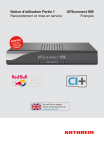
Lien public mis à jour
Le lien public vers votre chat a été mis à jour.